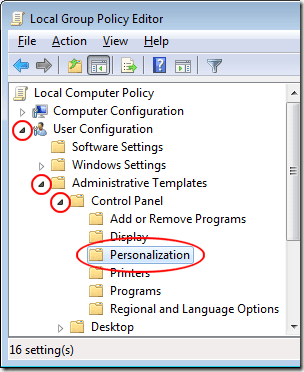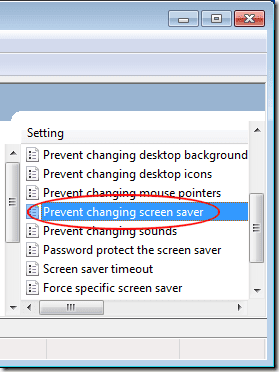Windows 7/8/10のすべてのユーザーは、コンピューティングエクスペリエンスのルックアンドフィールを変更することができます。これには、 Windows10(Windows 10)のスクリーンセーバーやロック画面などの外観上の変更が含まれます。ただし、多くの管理者は、作業環境で統一された環境を作成するために、ユーザーが一部のカスタマイズ機能にアクセスすることを拒否しています。Windows 7/8/10でスクリーンセーバーを変更できないようにする方法を学びます。
ユーザーがスクリーンセーバーを変更できない(Prevent)よう(Screen Saver)にする理由
何年も前、誰もが大型のTVタイプのCRTモニターを使用していたとき、画面の焼き付きは企業に何十億もの交換および修理費用を費やすという本当の問題でした。今日のLCDおよびLEDモニターは、画面の焼き付きの影響をあまり受けません。それでも、多くの企業は、PCのユーザーがお金を節約し、交換費用を防ぐためにスクリーンセーバーを維持することを要求しています。
残念ながら、スクリーンセーバーなどのPC設定に関しては、すべてのユーザーを監視することは困難です。管理者は、担当する多くのPCにスクリーンセーバーを設定することでこの問題を修正します。グループポリシーを使用すると、ユーザーがスクリーンセーバーを変更できないようにします。
ユーザーがスクリーンセーバーを変更できないようにしても、スクリーンセーバーがオフになったり、実行されたりすることはありません。現在のスクリーンセーバー設定をロックするだけなので、管理者権限を持つユーザーが元に戻さない限り、変更することはできません。
ユーザーがスクリーンセーバーの設定を変更できないようにする(Screen Saver Settings)
(Log)管理者権限を持つアカウントを使用してWindowsに(Windows)ログインします。[(Click)Start>Runクリックして、 [実行(Run)]ダイアログボックスを開きます。[スタート(Start)]メニューに[ファイル名を指定して実行(Run)]コマンドがない場合は、キーボードのWindowsキーを押しながらRキーを押します。[実行(Run)]ダイアログボックスで、gpedit.mscと入力し、[ (gpedit.msc)OK ]ボタンをクリックします。
![[ダイアログの実行]ボックスからgpeditmscを実行します](https://lh3.googleusercontent.com/-zHwtSyxlN1I/Ym3Zf-rHSnI/AAAAAAABEHQ/t_g5cKmvNQgPAEM5TQhUrgijqgGUA3G4QCEwYBhgLKuoDABHVOhwHtg_644LeBkUvLJytof4kaug6daykDIOdR44uNQVSEWDoLewRM2Hbr4o-nAAhKwHE0cxP9cWcrIRoCEpnH3nV-nknOWos3FmVLlzh_0-T0B4GnDNw6PD55Vi0HbieTiQJtSUzTFpnZVPKT1Opp6AyS8YdjiOfGw6lT8k4SGCMrN-iBUHOv4FCoapxCfMp5OPes8PpO_tbwQeLkaaAJiyGbhMinOh80i6AncMmJZE04aGcZMYObaHHZoLfPaudctPECPPAraEx6hVunCB_LSbmQWTbM_0clED7uvkmhDoQ5oFM0cMEsrx8zLOHNrQOf7-6PU6pYj1udTmUYKUPyEhzdpNm9wE1rA3LGRLK-Yf-yb8NCCCn6dZqDsnhuM8Tj98hGwx5WnmQHoT-vdFK6QVXFXVTEdsucXTlTTWIT2ZiTRo-N7batbMk0hMNbQC5fhNe1XLFFrvNHh2Ev8JkK7Wqrb3_PKDxzX0kWkndvcAp0xWFAEh_DNcZEnTW3DwwX_LhW13cWYsLVEysP7Vo0120wyJdPZVfLeqSsXE3X02DWKC96IzEUeagGtnnhGDf7jKw83B9yIiA9avcsCIHPHYoCHDCnV_BH4ZfQX7AV9wXcoMySNlGEF8fK4N2K0dgAA6EaT_D8zDuqbiTBg/s0/Y6NRH-pWxyl84OS3GWNpGnYJQkU.png)
ローカルグループポリシーエディター(Local Group Policy Editor)を開いたところです。左側のペインに展開可能なフォルダーがあることに注意してください。(Notice)次のフォルダを開きます
User Configuration > Administrative Templates > Control Panel > Personalization.
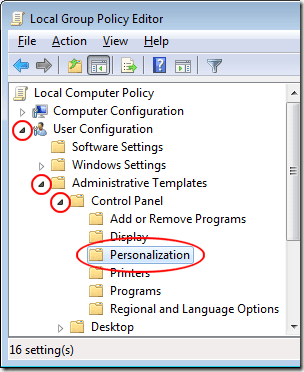
右側のペインに、Personalizationフォルダーにあるローカルグループポリシーが表示されます。「スクリーンセーバーの変更を防ぐ」というタイトルのポリシーを(Prevent Changing Screen Saver)見つけ(Locate)てダブルクリックします。
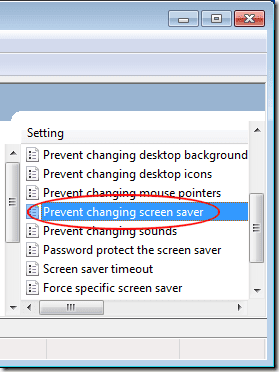
これで、[スクリーンセーバーの変更を防ぐ](Prevent Changing Screen Saver)ウィンドウが表示されます。あなたまたは他の誰もこの設定を以前に変更したことがない場合でも、デフォルトで未構成(Not Configured)に設定されている必要があります。[有効(Enabled)]オプションをクリックし、[ OK ]ボタンをクリックすると、完了です。

数年前ほど重要ではありませんが、多くの管理者は、画面の焼き付きを防ぎ、ユーザーが画面を変更できないように、作業環境のPCにスクリーンセーバーを設定することを好みます。一部の企業では、すべてのユーザーが特定のスクリーンセーバーを使用して、クライアントの前でよりプロフェッショナルな外観を提示する必要があります。
ユーザーがスクリーンセーバーを変更できないようにすることで、クライアントがオフィスのコンピューターの画面に表示される個人的な写真やその他の画像の海を見る心配がなくなります。
また、ユーザーがスクリーンセーバーとして画面に1つの画像だけを表示した場合でも、画面の焼き付きが発生しないようにします。この設定によるコスト削減は、数千台ではないにしても数百台のコンピューターを展開するオフィスで大幅に削減される可能性があります。
ご使用の環境でWindows10(Windows 10)を実行していて、スクリーンセーバーを使用していないが、画面のロックに依存している場合は、(Lock Screen)グループ(Group)ポリシーの次の場所でいくつかのオプションを変更できます。
Computer Configuration - Administrative Templates - Control Panel - Personalization

ここでは、ユーザーにロック画面とログオンイメージに特定のイメージを使用させたり、ユーザーがロック画面を変更できないようにしたりすることができます。お楽しみください。
Prevent Users from Changing the Screen Saver/Lock Screen in Windows
All users оf Windowѕ 7/8/10 have thе ability tо сhange the look and feel of their computing experience. This includes cosmetic changes such aѕ the screen saver and lock screen in Windows 10. However, many administrators deny users acсess to ѕome customization featureѕ to create a uniform environment in a work setting. Learn how to prevent users from changing thе screen saver in Windows 7/8/10.
Why Prevent Users from Changing the Screen Saver?
Years ago when everyone was using large TV-type CRT monitors, screen burn-in was a real problem that cost companies billions in replacement and repair fees. Today’s LCD and LED monitors are less affected by screen burn-in. Even so, many companies require that users of their PCs maintain a screen saver to save money and prevent replacement costs.
Unfortunately, it is difficult to police all users when it comes to PC settings like screen savers. Administrators correct this issue by setting up screen savers on the many PCs for which they are responsible; using a group policy, they prevent users from changing the screen saver.
Note that preventing users from changing the screen saver does not turn off or prevent the screen saver from running. It simply locks the current screen saver settings so they cannot be changed unless a user with administrative privileges changes it back.
Preventing Users from Changing Screen Saver Settings
Log in to Windows using an account that has administrative privileges. Click on Start>Run to open the Run dialogue box. If you don’t have the Run command on your Start menu, hold down the Windows key on your keyboard and press the R key. In the Run dialogue box, type in gpedit.msc and click the OK button.
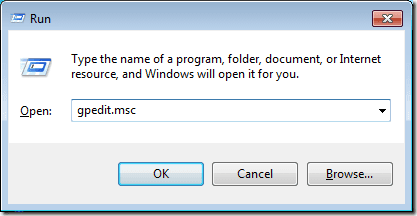
You just opened the Local Group Policy Editor. Notice that in the left hand pane there are expandable folders. Open the folder at
User Configuration > Administrative Templates > Control Panel > Personalization.
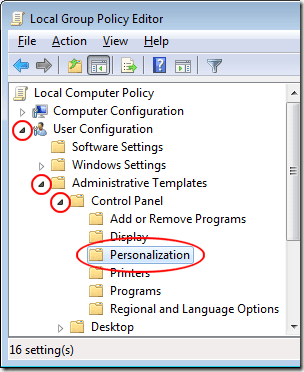
The right hand pane now displays the local group policies located in the Personalization folder. Locate and double click on a policy titled Prevent Changing Screen Saver.
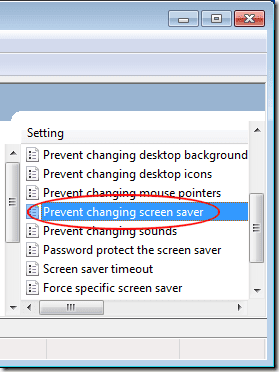
You should now be looking at the Prevent Changing Screen Saver window. If you or no one else has ever changed this setting before, it should still be set to Not Configured by default. Click on the Enabled option, click the OK button, and you are done.

Although not as important as it was years ago, many administrators prefer to set up screen savers on PCs in a work environment to prevent screen burn-in and then prevent users from changing them. Some companies require that all users use a specific screen saver to present a more professional appearance in front of clients.
By denying users the ability to change the screen saver, there is no need to worry about clients seeing a sea of personal photographs and other images displayed on the screens of the computers in an office setting.
It also ensures that screen burn-in doesn’t occur if a user displays just one picture on the screen as a screen saver. The cost savings with this setting can be significant in offices that deploy hundreds if not thousands of computers.
If you are running Windows 10 in your environment and are no longer using screen savers, but rely on the Lock Screen, then you can change some of the options under the following location in Group Policy:
Computer Configuration - Administrative Templates - Control Panel - Personalization

Here you can force the user to use a specific image for the lock screen and logon image, prevent users from changing the lock screen, etc. Enjoy!
![[ダイアログの実行]ボックスからgpeditmscを実行します](https://lh3.googleusercontent.com/-zHwtSyxlN1I/Ym3Zf-rHSnI/AAAAAAABEHQ/t_g5cKmvNQgPAEM5TQhUrgijqgGUA3G4QCEwYBhgLKuoDABHVOhwHtg_644LeBkUvLJytof4kaug6daykDIOdR44uNQVSEWDoLewRM2Hbr4o-nAAhKwHE0cxP9cWcrIRoCEpnH3nV-nknOWos3FmVLlzh_0-T0B4GnDNw6PD55Vi0HbieTiQJtSUzTFpnZVPKT1Opp6AyS8YdjiOfGw6lT8k4SGCMrN-iBUHOv4FCoapxCfMp5OPes8PpO_tbwQeLkaaAJiyGbhMinOh80i6AncMmJZE04aGcZMYObaHHZoLfPaudctPECPPAraEx6hVunCB_LSbmQWTbM_0clED7uvkmhDoQ5oFM0cMEsrx8zLOHNrQOf7-6PU6pYj1udTmUYKUPyEhzdpNm9wE1rA3LGRLK-Yf-yb8NCCCn6dZqDsnhuM8Tj98hGwx5WnmQHoT-vdFK6QVXFXVTEdsucXTlTTWIT2ZiTRo-N7batbMk0hMNbQC5fhNe1XLFFrvNHh2Ev8JkK7Wqrb3_PKDxzX0kWkndvcAp0xWFAEh_DNcZEnTW3DwwX_LhW13cWYsLVEysP7Vo0120wyJdPZVfLeqSsXE3X02DWKC96IzEUeagGtnnhGDf7jKw83B9yIiA9avcsCIHPHYoCHDCnV_BH4ZfQX7AV9wXcoMySNlGEF8fK4N2K0dgAA6EaT_D8zDuqbiTBg/s0/Y6NRH-pWxyl84OS3GWNpGnYJQkU.png)